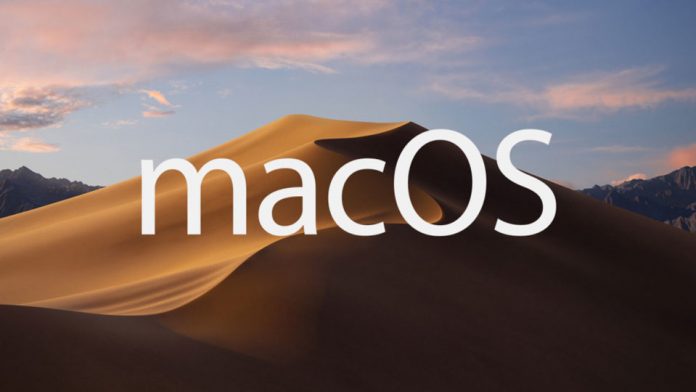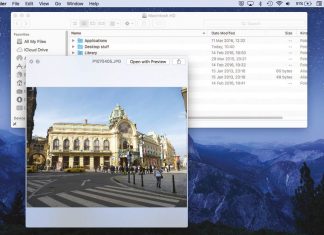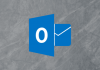روش فعال کردن Auto Update در مک
آیا در حال حاضر آرزو کرده اید که ای کاش مک شما به صورت خودکار سیستم عامل نرم افزاری Mac-OS خود را آپدیت و بروزرسانی می کرد. اگر نمی خواهید به صورت دستی سیستم عامل مک خود را آپدیت کنید، می توانید به جای آن آپدیت و بروزرسانی خودکار را در Mac-OS خود فعال کنید. با استفاده از ویژگی Mac-OS system software updates دیگر نیازی به بررسی آپدیت های مک خود نخواهید داشت و مک شما خودکار، فایل های آپدیتی را دانلود کرده و خود را بروزرسانی می کند.
البته به شما توصیه می کنیم که حتما، Time Machine را برای گرفتن بکاپ و فایل پشتیبان خودکار، در مک خود فعال کنید، زیرا این امکان وجود دارد که برخی از آپدیت ها شما را دچار دردسر کنند و برخی از داده های خود را از دست بدهید. نکته دیگر اینکه اینترنت پر سرعت و مامحدود داشته باشید. هر چند در کل فعال سازی بروزرسانی خودکار را به شما سفارش نمی کنیم.
چطور آپدیت و بروزرسانی خودکار را در Mac-OS فعال کنیم؟
برای فعال سازی آپدیت خودکار در مک می بایست مراحل زیر را دنبال کنید:
- در نوار منوی بالای Mac-OS، منوی Apple را کلیک کنید و در فهرست باز شده، System Preferences را کلیک کنید.

- در پنجره System Preferences آیکون Software Update را انتخاب نمایید، سپس یکی از روش های زیر را برای بروزرسانی انتخاب نمایید:
برای آپدیت خودکار سیستم
 عامل Mac-OS و برنامه های App Store مک، باکس کنار گزینه Automatically keep my Mac up to date را بتکید.
عامل Mac-OS و برنامه های App Store مک، باکس کنار گزینه Automatically keep my Mac up to date را بتکید.
برای آپدیت خودکار امنیتی و نرم افزاری سیستم عامل MAcOS، در پنجره Software Update، دکمه Advanced را کلیک کنید و باکس های کنار گزینه های Check for updates و Download new updates when available و Install macOS updates و Install system data files and security updates را تیکدار کنید و دکمه OK را کلیک نمایید.

- بعد از آن انجام مراحل بالا، از پنجره System Preferences خارج شوید.
بعد از آن انجام مراحل بالا، مک شما به صورت دوره ای، آپدیت های نرم افزاری آماده را بررسی می کند و اگر چیزی یافت آن را دانلود و نصب می کند. اگر در هنگام شب مک شما روشن باشد، این فرآیند در آن زمان انجام می شود و اگر آن را در هنگام شب روشن نکنید، هنگام روشن کردن و کار با آن، فرآیند بروزرسانی انجام می شود.